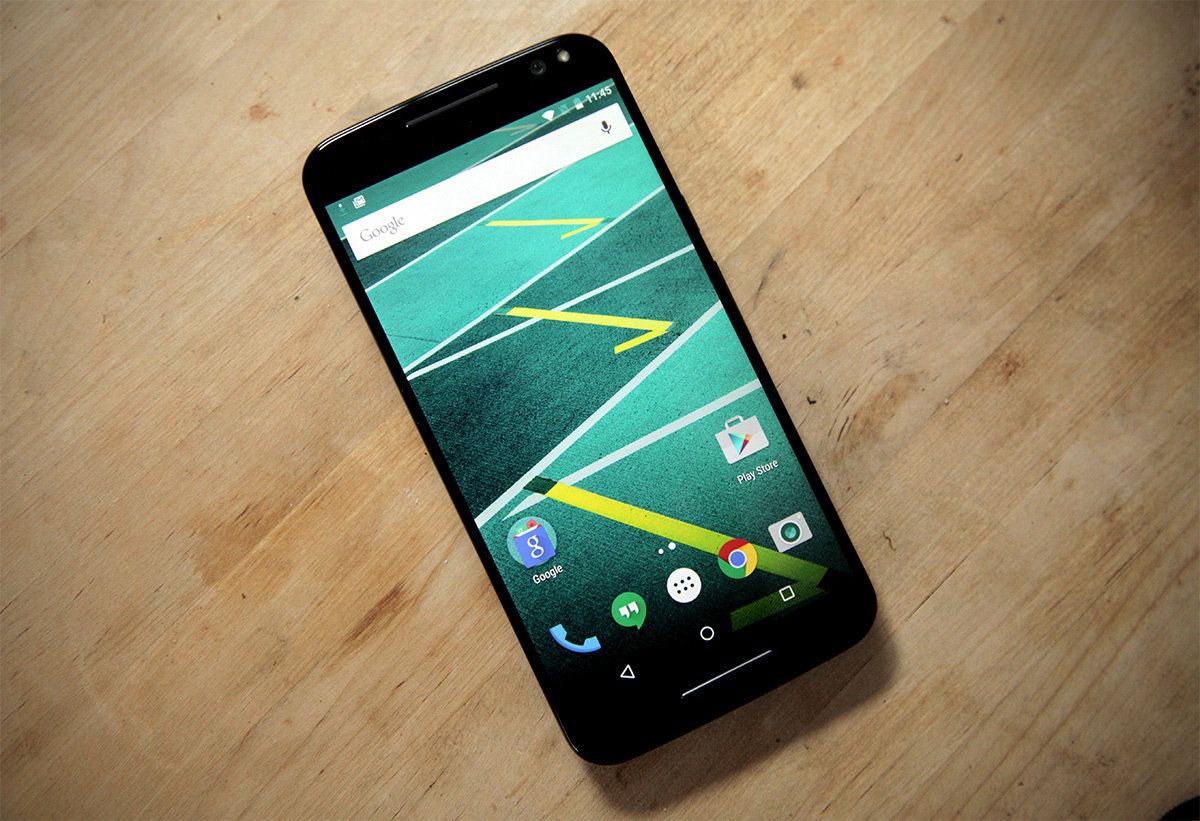サムスンギャラクシーS9でバッテリーを節約する7つの方法

投稿トピックを閲覧する
- 序章
- バッテリーセーバーをオンにする:高レベルの手順
- バッテリーセーバーをオンにする:今すぐ最適化を使用
- バッテリーセーバーをオンにする:省電力モードを選択します
- バッテリーセーバーをオンにする:アプリをスリープ状態にするを有効にする
- バッテリーセーバーをオンにする:バックグラウンドアプリアクティビティを無効にする
- バッテリーセーバーをオンにする:デバイスの明るさを下げる
- バッテリーセーバーをオンにする:Wifi省電力モードを有効にする
- バッテリーセーバーをオンにする:個々のアプリのバッテリー使用量を最適化する
- 結論
- その他の役立つガイド
- 追加のリソースとリファレンス
序章
バッテリーの寿命は、間違いなく今日のスマートフォンユーザーが直面している最大の問題です。このガイドでは、Samsung GalaxyS9でバッテリーセーバーをオンにする7つの方法を示します。これを行うと、お使いの携帯電話のバッテリー寿命が長くなります。
バッテリーセーバーをオンにする:高レベルの手順
バッテリー寿命を節約するために私がお勧めする7つのトップレベルのステップは次のとおりです。
- 今すぐ最適化を使用
- 省電力モードの構成
- アプリをスリープ状態にするを有効にする
- バックグラウンドアプリアクティビティを無効にする
- デバイスの明るさを下げる
- Wifi省電力モードを有効にする
- 個々のアプリのバッテリー使用量を最適化する
各ステップの詳細を以下に示します。説明されているすべての手順は、[設定]から始まります。これが画像です。この画像は個々のステップでは表示しません。

バッテリーセーバーをオンにする:今すぐ最適化を使用
これは、Samsung電話のバッテリーセーバーをオンにする簡単な方法の1つです。
手順は次のとおりです
- サムスンの携帯電話で、 設定 。

- 次に、をクリックします デバイスケア 。

- 次に、をクリックします 今すぐ最適化 。プロセスが実行されます。次に、最適化の結果を返します。以下のサンプル結果を参照してください。

バッテリーセーバーをオンにする:省電力モードを選択します
以下の手順に従って、バッテリーの使用量を減らすための適切な省電力モードを設定してください。
- から 設定 ページ、選択 デバイスケア 。

- クリック バッテリー 。

- いつ バッテリー アプリが開き、クリック パワーモード 。

- 次に、最後の2つのオプションのいずれかを選択します。 中程度の省電力 また 最大の省電力 。

バッテリーセーバーをオンにする:アプリをスリープ状態にするを有効にする
アプリをスリープ状態にする機能は、個々のアプリごとに構成されます。この設定をオンに切り替えると、アプリは次のようになります 使用しないときはすぐにスリープ状態にします 。
つまり、この機能がオンになっているアプリは、限られたバックグラウンドアクティビティを実行します。これにより、バッテリーを節約できます。
まず、[設定]> [デバイスケア]> [バッテリー]に移動します。次に、以下の手順に従って、個々のアプリの[アプリをスリープ状態にする]を切り替えます。
- バッテリーアプリの下で、横にあるドロップダウンをクリックします アプリによる使用 。次に、 1週間 。これにより、アプリがバッテリー使用量で並べ替えられ、過去1週間に最もバッテリーを消費したアプリが上位に表示されます。
 この設定はアプリごとに構成されているため、最初の5〜10個のアプリに設定することをお勧めします。
この設定はアプリごとに構成されているため、最初の5〜10個のアプリに設定することをお勧めします。- この方法でバッテリーセーバーをオンにするには、個々のアプリをクリックします。この例では、Analytics(リストの最初のアプリ)をクリックします。
- アプリが開いたら、[アプリをスリープ状態にする]まで下にスクロールして、アプリをオンにします。

バッテリーセーバーをオンにする:バックグラウンドアプリアクティビティを無効にする
バッテリーがなくなる理由の1つは、多くのアプリが常に更新されるためです。これはバックグラウンドで発生します。
バッテリーセーバーをオンにする1つの方法は、バッテリー消費量が最も多いアプリのバックグラウンドアプリの更新を停止することです。
バッテリー使用量の多いアプリを特定するには、前のセクションの手順を使用します。上位5つのアプリに注意してください。次に、バックグラウンド更新の実行を停止します。アプリがバックグラウンドで更新されないようにする手順は次のとおりです。
- [設定]> [アプリ]に移動します。

- 次に、バックグラウンドでの更新を停止するアプリをクリックします。

- アプリが開いたら、をクリックします バッテリー 。次に、横にあるスイッチを切り替えます バックグラウンドアクティビティを許可する それをオフにします。

バッテリーセーバーをオンにする:デバイスの明るさを下げる
ほとんどのスマートフォンユーザーは、デバイスの明るさをデフォルト設定のままにします。これは必要以上にバッテリーを消費します。
バッテリーセーバーをオンにする別の方法は、デバイスの明るさの設定を調整することです。
単収縮コントロールが表示されない
手順は次のとおりです。
- [設定]> [表示]に移動します。

- 下 輝度 、スライダーを使用して明るさを下げます。切り替えることもできます アダプティブブライトネス 。上記の詳細を読んで、この機能の使用方法を確認してください。
バッテリーセーバーをオンにする:Wifi省電力モードを有効にする
バッテリーを大量に消費するのはWifiアプリです。 WiFiのバッテリーセーバーをオンにする方法は次のとおりです。
- [設定]> [接続]> [Wi-Fi]> [詳細設定]に移動します

- 横のスイッチを切り替えます Wifi省電力モード をつけるために。
バッテリーセーバーをオンにする:個々のアプリのバッテリー使用量を最適化する
最後に、有効にすることができます バッテリー使用量の最適化 バッテリーをより多く消費するアプリの場合。
これを行う方法は次のとおりです。
- 開ける 設定 。次に、検索して開きます 特別アクセス 。

- 下 特別アクセス 開いた バッテリー使用量の最適化

- アプリのバッテリーセーバーをオンにするには、アプリの横にあるスイッチをクリックしてオンにします。
結論
上記のすべての手順を実行すると、バッテリーが長持ちするはずです。質問やコメントがありますか?このページの最後にある「返信を残す」を使用してください。
または、Samsungやその他のスマートフォンでのバッテリー最適化の経験を共有することもできます。
スマートフォンに関するすべてのヒントを読むには、スマートフォンのページにアクセスしてください。
その他の役立つガイド
- 1つのAndroid携帯でデュアルWhatsAppアカウントを使用する方法
- WhatsApp Web QRコードが機能しませんか?これが修正です